Windows 11은 파일 탐색기에 중복 탭을 추가하고 작업 관리자에서 RAM 속도를 수정합니다(빌드 22635.3570).
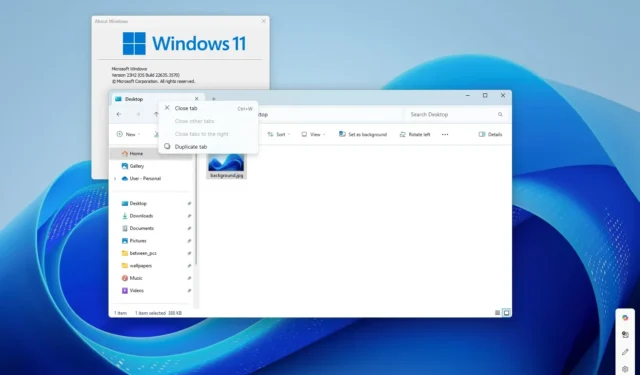
- Microsoft는 Windows 11의 파일 탐색기에 중복 탭 옵션을 도입했습니다.
- 작업 관리자는 메모리 속도를 업데이트하여 MHz 대신 올바른 MT/s 단위를 표시합니다.
- 회사는 또한 Copilot에 제공되는 두 가지 실험적 기능을 중단하고 제거했습니다.
2024년 5월 3일, Microsoft는 베타 채널의 빌드 22635.3570(KB5037008)과 Windows 참가자 프로그램의 개발자 채널의 빌드 26120.461(KB5037009)을 포함하여 Windows 11의 두 가지 새로운 미리 보기를 출시했습니다. 이는 새 채널만 푸시하는 사소한 업데이트입니다. 또한 회사는 내부자와 공유할 수 있는 좋은 미리 보기가 나올 때까지 Canary 채널에 새 빌드가 포함되지 않을 것이라고 밝혔습니다.
Windows 11 빌드 22635.3570 변경 사항
공식 노트 에 따르면 Windows 11 빌드 22635.3570에는 파일 탐색기에서 탭을 복제하는 기능이 도입되었습니다. 이 기능은 이전 빌드에서 발견되었으나 숨겨져 있었습니다. 이제 이 기능은 누구나 사용할 수 있습니다. 또한 이번 편에서는 기본 파일 관리자에 대한 몇 가지 수정 사항을 출시합니다.
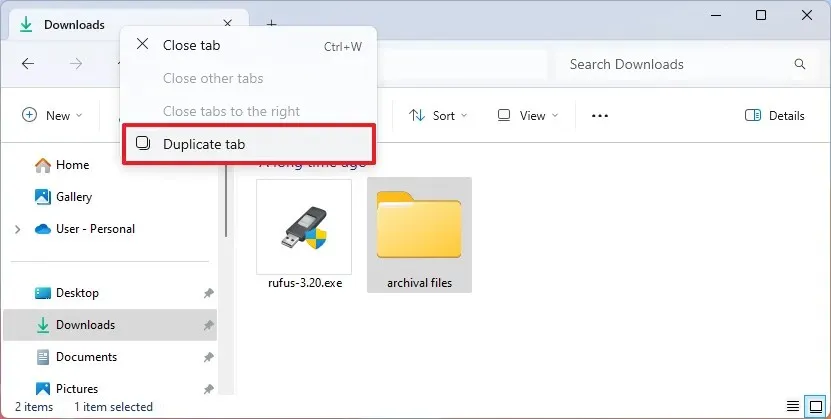
이 업데이트는 작업 관리자에도 눈에 띄는 변화를 가져옵니다. 이제 MHz 대신 MT/s 단위로 DDR 속도를 측정합니다. 이러한 변화는 사소해 보이지만 사용자가 시스템 성능을 모니터링하는 방법에 상당한 영향을 미칠 수 있습니다.
약간의 맥락에서 MHz(Megahertz)와 MT/s(Megatransfers Per Second)는 DDR 메모리의 속도를 측정하는 두 가지 방법이지만 약간 다른 의미를 갖습니다. 한편, MHz는 메모리의 클럭 속도, 즉 기본적으로 초당 전압을 변경할 수 있는 횟수를 나타냅니다. 반면, MT/s는 메모리의 실제 데이터 전송 속도를 반영하여 초당 이동할 수 있는 데이터의 양을 나타냅니다.
과거에는 SDR(Single Data Rate) 메모리의 MHz와 MT/s가 동일했습니다. 클록 주기당 하나의 데이터 전송이 발생했습니다. 그러나 DDR(Double Data Rate)에서는 상황이 달라졌습니다. 이러한 유형의 메모리는 클록 사이클의 상승 및 하강 에지 모두에서 데이터를 전송할 수 있어 동일한 MHz에서 SDRAM에 비해 데이터 전송 속도를 효과적으로 두 배로 늘릴 수 있기 때문입니다.
따라서 이는 작업 관리자의 “성능” 탭에 이제 MHz 대신 MT/s 단위로 올바른 속도가 표시된다는 의미입니다. 예를 들어, 3200MHz DDR4 메모리 모듈은 기술적으로 MHz 단위로 메모리가 1600MHz에서 실행되기 때문에 3200MT/s로 표시됩니다.
마지막으로 회사는 작업 관리자 업데이트의 일부로 일부 렌더링 개선 사항과 안정성 변경 사항을 제공하고 있습니다.
Copilot 변경의 일환으로 Microsoft는 챗봇 AI를 일반 응용 프로그램으로 사용하는 기능과 텍스트나 이미지를 클립보드에 복사할 때 아이콘 애니메이션을 포함하여 두 가지 실험적인 기능을 중단하기로 결정했습니다. 그러나 Copilot 작업 메뉴는 계속 사용할 수 있으며 텍스트나 이미지를 클립보드에 복사할 때 오른쪽 하단에 나타납니다.
Windows 11 빌드 26120.461 변경 사항
Microsoft는 개발자 채널에서 Windows 11 빌드 26120.461(KB5037009)도 출시하고 있지만 이는 완전히 새로운 빌드는 아닙니다. 이는 “Windows 업데이트” 설정 페이지에서 업데이트 미리 보기를 받을 수 있는 옵션이 있는 사용자를 위한 활성화 패키지일 뿐입니다.
위에서 언급했듯이 업데이트에는 Copilot에 대한 동일한 변경 사항과 일부 일반적인 수정 사항 외에는 새로운 내용이 포함되지 않습니다.
마지막으로, 이 미리 보기에서 X의 @PhantomOfEarth 가 시스템이 AI Explorer의 미리 보기 아이콘을 숨기는 것을 발견했습니다 .

AI Explorer는 화면 상단에 도킹되는 새로운 타임라인 기능으로, 자연어를 사용하여 모든 활동을 검색할 수 있게 해줍니다.
이 미리보기 빌드 설치
Windows 11 빌드 22635.3570(KB5037008)을 다운로드하고 설치하려면 “업데이트 및 보안” 섹션의 “Windows 참가자 프로그램” 설정을 통해 베타 채널 에 장치를 등록하세요. 프로그램에 컴퓨터를 등록한 후에는 “사용 가능한 최신 업데이트 받기” 옵션을 켜고 “업데이트 확인” 버튼 을 클릭하여 “Windows 업데이트” 설정에서 빌드를 다운로드할 수 있습니다 .
빌드 26120.461을 설치하려면 Dev 채널에 장치를 등록하세요.


답글 남기기